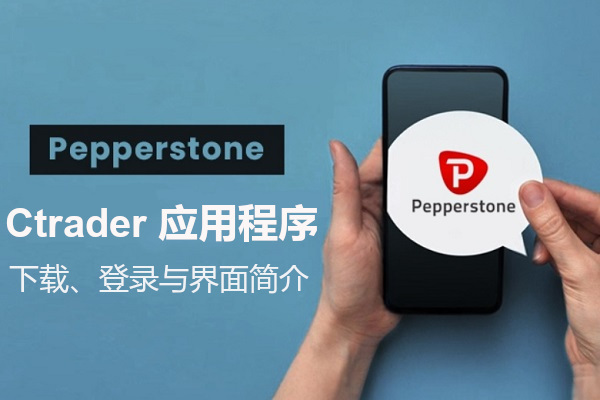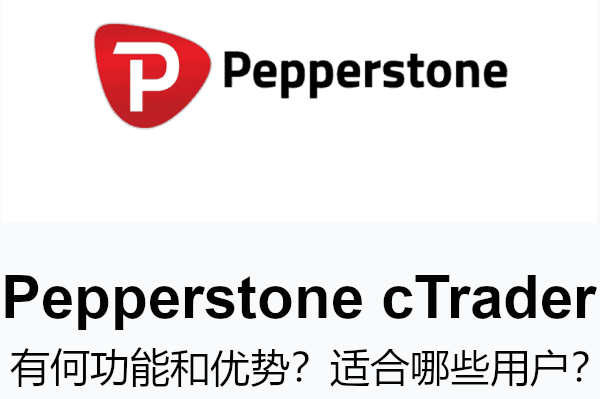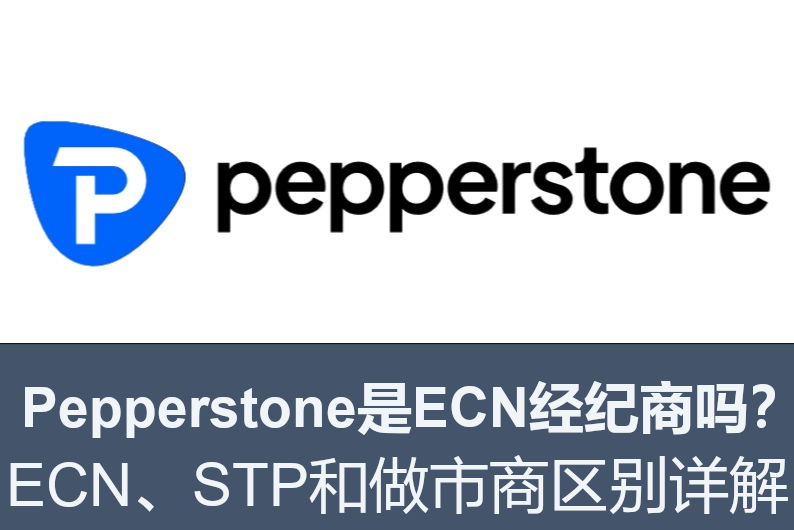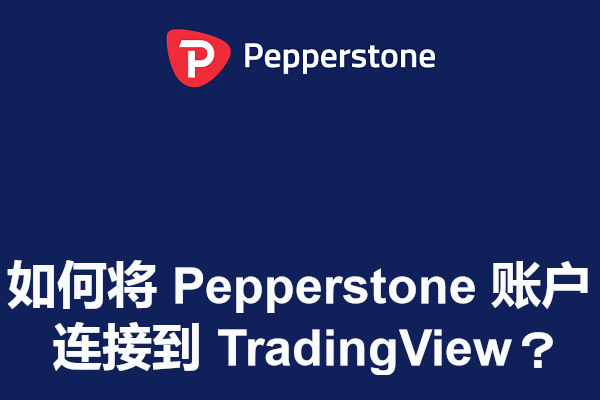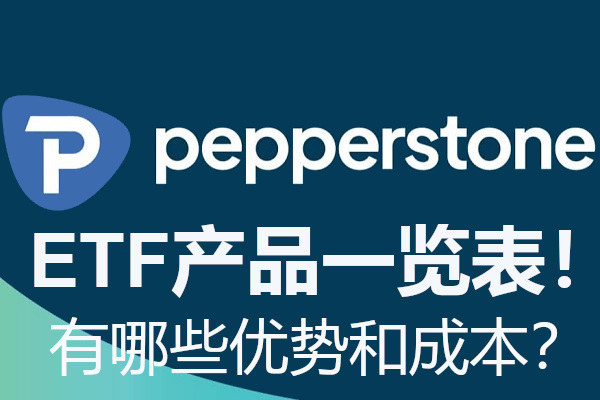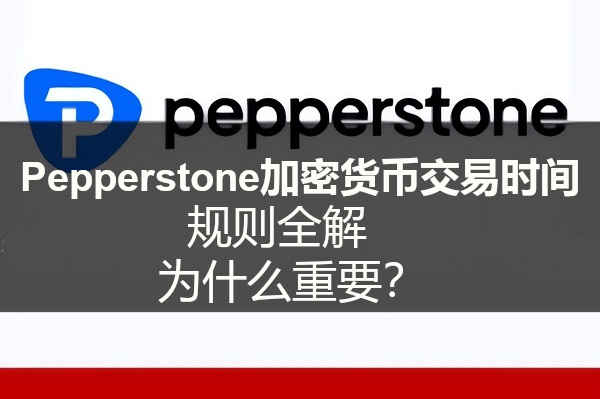在全球外汇交易平台中,OANDA 以其稳定性和透明度广受欢迎。许多投资者使用 MetaTrader 4(简称MT4)平台进行交易,但若无法正确连接OANDA的MT4服务器,将导致无法登录账户或执行交易操作。本篇文章将为投资者提供一份清晰、专业的OANDA MT4伺服器使用指南,包括服务器名称查找、刷新列表、故障排查与官方建议等内容。
OANDA MT4伺服器名称是什么?
根据OANDA官方资料,目前活跃的MT4服务器名称为:
OANDA-OGM Live-1
这个服务器是OANDA为其MT4用户提供的专用服务器。在登录MT4平台时,必须选择正确的服务器名称,否则即使账号和密码正确,也无法成功登录。
OANDA MT4伺服器名称如何找到?
若在使用 OANDA Australia(澳洲站),可以通过其客户管理平台 HUB 进行查询:
步骤如下:
登录 OANDA HUB 账户
在 Accounts(账户) 列表中找到您需要的信息账户
点击该账户,进入 Account Details(账户详细信息)
即可看到:
MT4 Server(MT4服务器)
v20 MT4 Account Login(登录信息)
请记下专属的服务器名称,用于后续登录使用。
OANDA MT4伺服器在登录窗口中找不到怎么办?
很多用户在初次登录时,可能会遇到无法找到指定服务器的情况。这时可以通过以下方式刷新MT4服务器列表:
刷新MT4服务器列表的步骤:
打开MT4客户端
点击左上角菜单栏中的 File(文件)
选择 Open an Account(开立账户)
在弹出窗口中点击 “+”图标
输入关键字 OANDA,然后按下 Enter 键
稍等几秒,系统会刷新服务器列表
在结果中找到并点击 OANDA-OGM Live-1(或HUB中显示的服务器名称)
点击 Next(下一步)
选择 Existing Trade Account(现有账户)
输入您的登录ID与密码
点击 Finish(完成) 登录交易账户
✅ 小贴士:如多次刷新仍未出现服务器,可尝试手动输入“OANDA-OGM Live-1”名称连接。
OANDA MT4伺服器如何进行定位与追踪?
当发现连接服务器较慢或出现延迟问题,可以通过追踪路由(traceroute)的方式检查连接状况:
1.Windows 操作方法:
点击开始菜单
输入“cmd”打开命令提示符
-
输入指令:
bash复制编辑tracert fxtrade-ping.oanda.com
执行完毕后,复制窗口内容并发送至 [email protected]
2.macOS 操作方法:
打开 Terminal(终端):前往 Finder > Applications > Utilities > Terminal
-
输入:
bash复制编辑traceroute fxtrade-ping.oanda.com
将结果复制发送至 OANDA 客服邮箱
结语
OANDA MT4伺服器的连接虽然只是交易流程的一小步,但对保证平台稳定、交易顺利具有决定性作用。通过本文您已经学会:
如何在 HUB 中查找您服务器名称
如何刷新或手动输入服务器以完成连接
如何诊断连接问题并追踪路由
OANDA对MT4账户未来发展的最新政策
建议老用户尽早关注MT5平台迁移策略,为今后的交易做好充分准备。